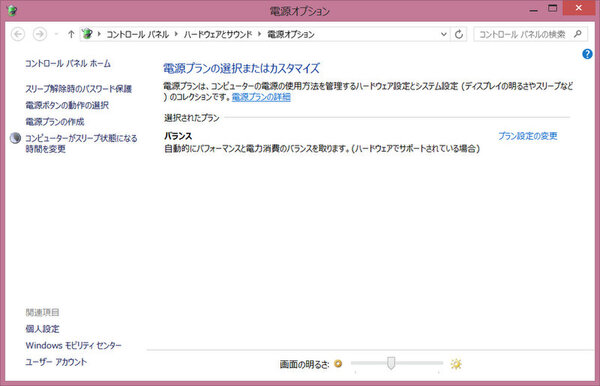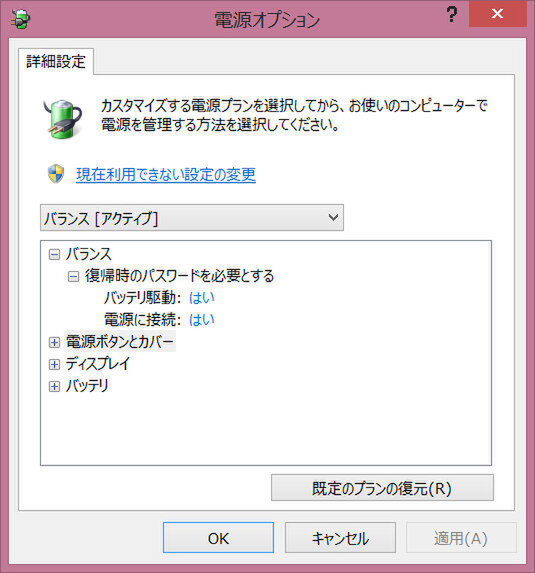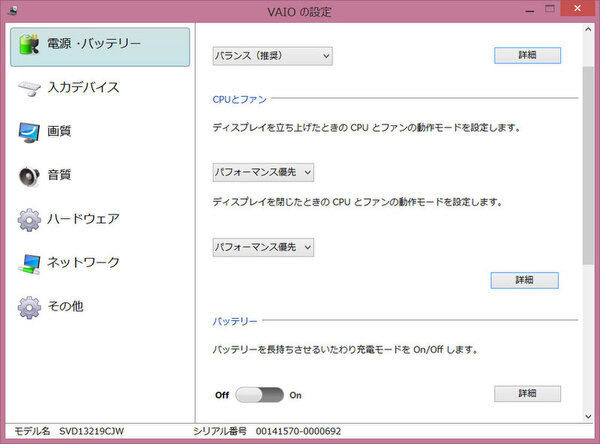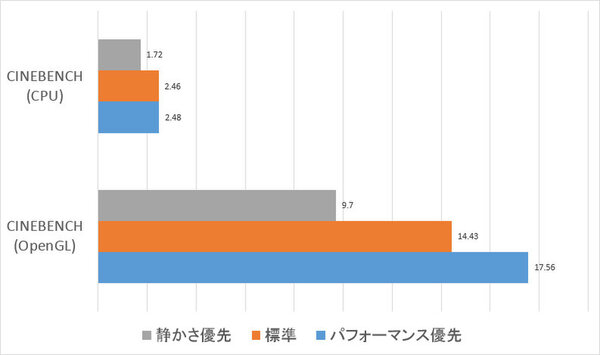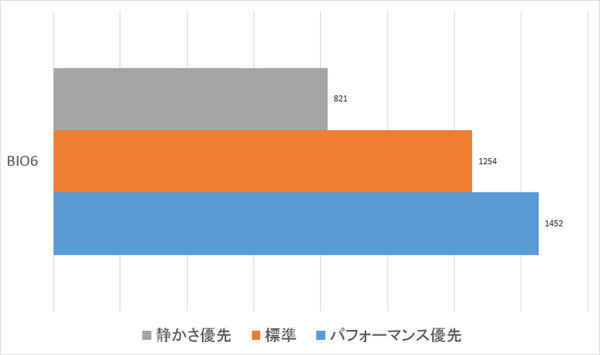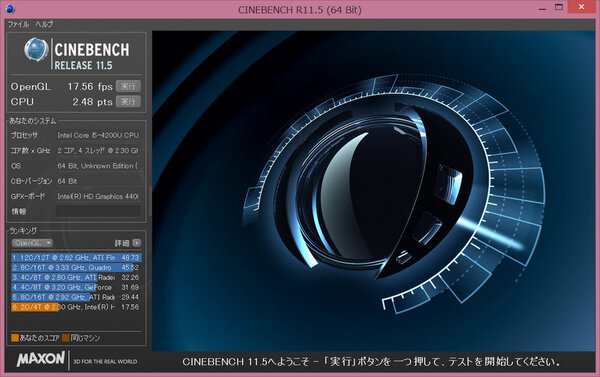数値でわかる内蔵GPUの有能さ
ドラクエも快適! 3D性能が30%アップのVAIO Duo 13
2013年07月29日 08時59分更新
「cTDP」でVAIO Duo 13の性能を最大限に引き出す!
一般的なノートでは、Windowsの電源プランとして「省電力」と「バランス」、「高パフォーマンス」の3種類が用意されている。「省電力」を選ぶと消費電力量を減らせるが、そのぶんマシンパワーが抑えられる。反対に「高パフォーマンス」を選ぶとマシンの性能を最大限に発揮できるが、消費電力も上昇してしまう。その中間あたりで、マシンの稼働状況に応じて消費電力量を最適化するのが「バランス」だ。VAIO Duo 11ではユーザーが電源プランを選択することで、マシンパワーと消費電力量をある程度調整することができた。
しかしVAIO Duo 13では、Windowsの電源プランとして「バランス」しか用意されていない。これはVAIO Duo 13のバッテリー駆動時間が18時間とかなり長く、省電力性能に優れているため。ソニーの開発陣によって、電源プランでの調整は不要と判断されたのだろう。実際にバッテリー性能を計測したベンチマークでも14時間50分駆動という結果が出ており、VAIO Duo 13でバッテリー残量を意識する必要は実質的になくなったと言える。
だがユーザーはパフォーマンス調整を一切行なえないわけではない。設定アプリ「VAIOの設定」の「CPUとファン」で動作モードを選ぶことにより、電源プランと同様の調整が可能だ。パワーが必要なときは「パフォーマンス優先」を選び、軽めの処理中心のときは「静かさ優先」に設定することで、VAIO Duo 13の性能をある程度コントロールすることができる。電源プランの設定が不要になったことで、よりわかりやすくなったと言えるだろう。
動作モードには「パフォーマンス優先」と「静かさ優先」に加え、「標準」の3種類が用意されている。それぞれの動作モードを選択したとき、パフォーマンスにどれだけの差が出るのかを計測したのが、下のグラフだ。純粋にCPU性能を計測する「CINEBENCH」とゲーム性能を計測する「バイオハザード6ベンチマーク(BIO6)」でそれぞれスコアに違いが出ているのがわかる。
この性能の違いはVAIO Duo 13に搭載されているCPU、Intel Core i5-4200Uの「cTDP」によるものだ。cTDPとはメーカーがCPUのTDP(熱設計電力、消費電力量の指針となる)の上限や下限を調整できる機能で、CPUの性能をコントロールするのに利用する。Core i5-4200Uの場合、TDPの定格である15Wから一時的に25Wにまで上昇可能。前述の設定で「パフォーマンス優先」を選ぶことにより、最大10Wぶん上乗せした状態でマシンの性能を引き上げられるのだ。
なお、以降のベンチマークはすべて動作モードを「パフォーマンス優先」に設定した上で、液晶ディスプレーを開いたキーボードモードでテストを行なっている。利用環境やパーツ構成によって結果が変化することもあるので、あらかじめご了承いただきたい。
(次ページ、「まずは総合的な3D性能をベンチマークでチェック!」に続く)

この連載の記事
-
第7回
デジタル
「VAIO Duo 13」と「CamScanner」でペーパーレススタイルを実現する! -
第6回
デジタル
ソニーストアなら万が一も安心!「VAIO Duo 13」の保証サービス -
第5回
デジタル
VAIO Duo 13の使いやすさを支える3つのポイントとは? -
第4回
デジタル
「VAIO Duo 13」標準仕様モデルのバッテリー駆動時間を検証する -
第3回
デジタル
「とってもなめらか」VAIO Duo 13のスタイラスが超便利! -
第1回
デジタル
「VAIO Duo 13」標準仕様モデルの基本性能をチェック - この連載の一覧へ